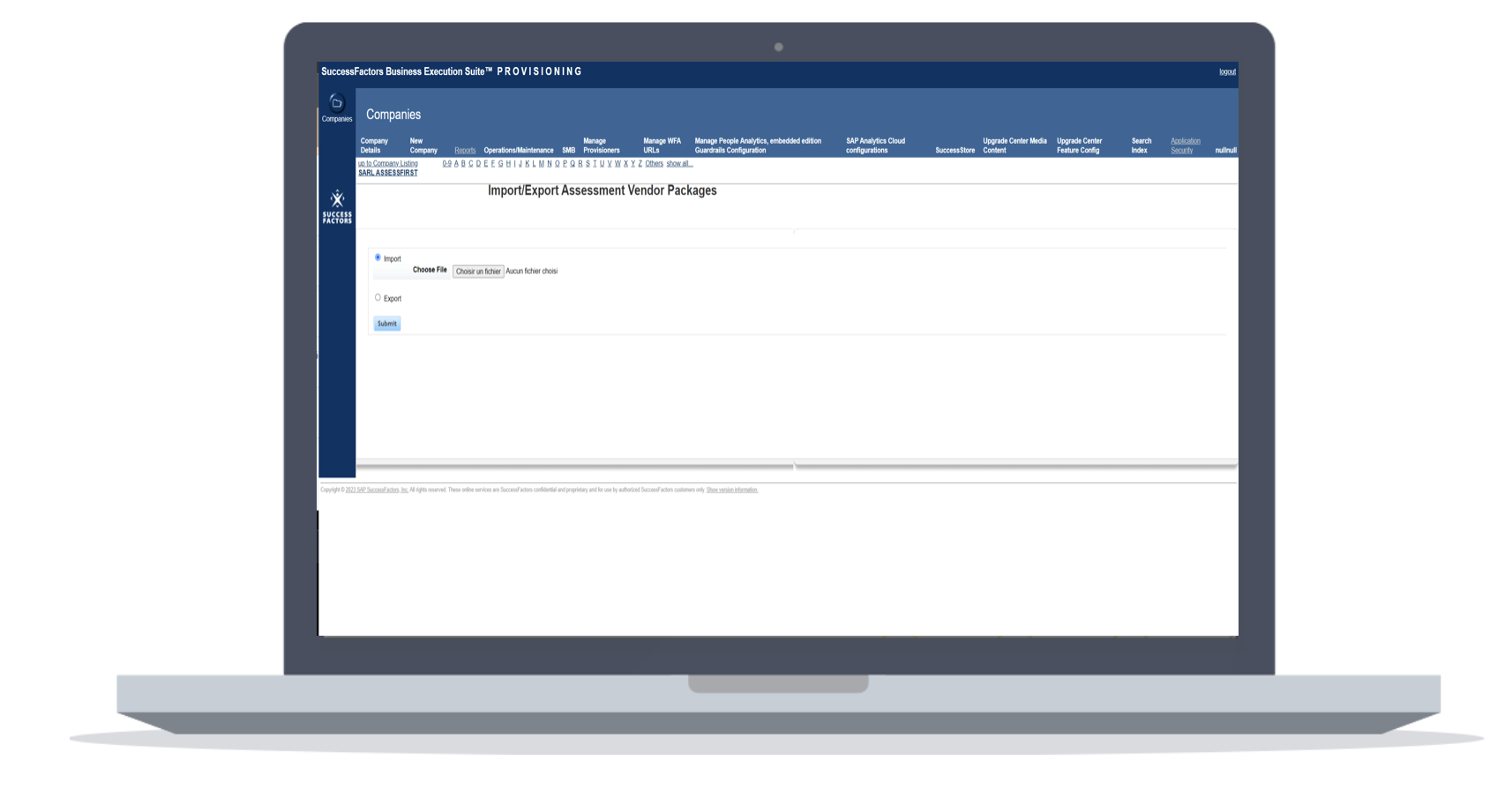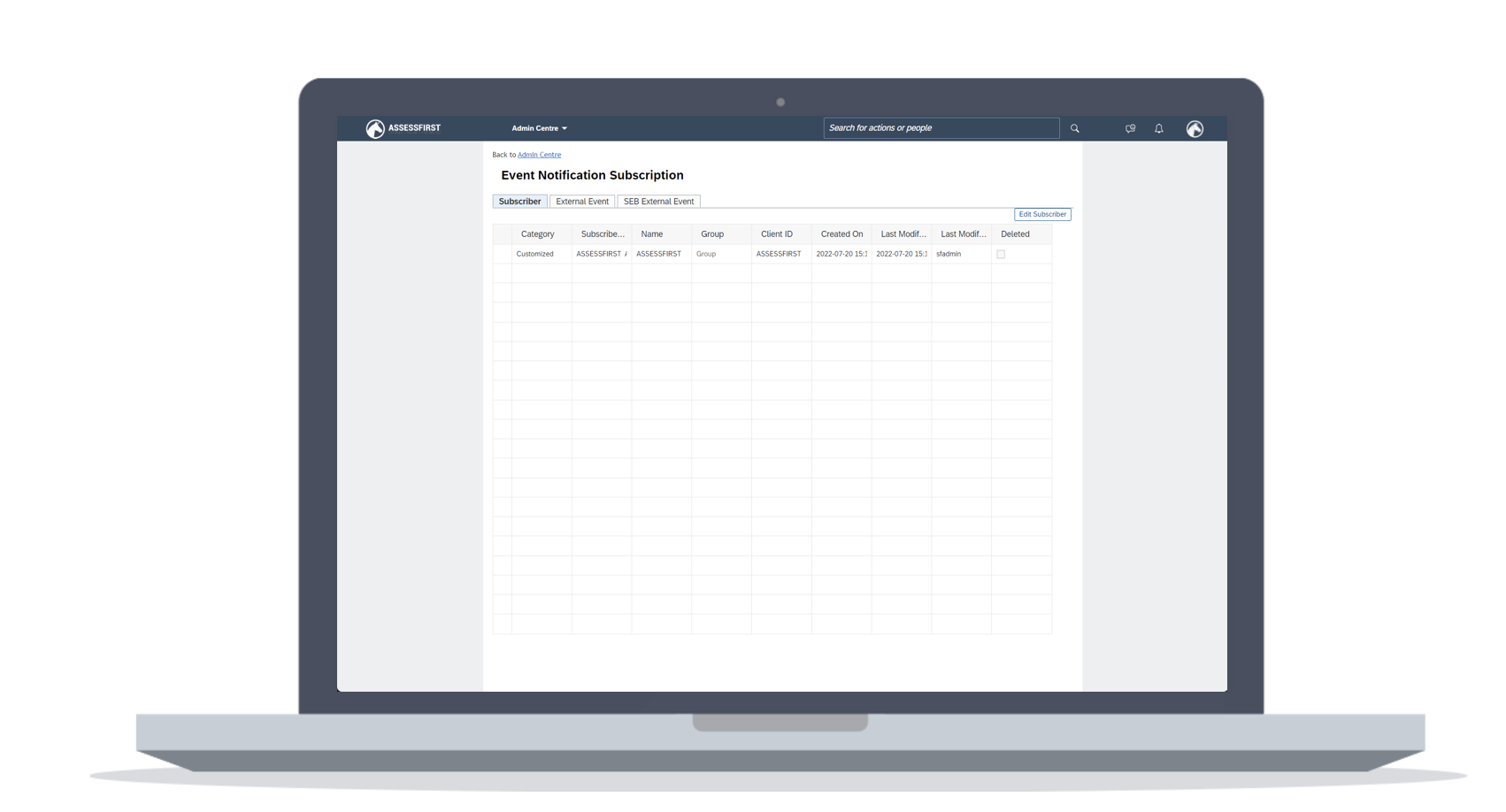Comment activer l'intégration avec SAP SuccessFactors ?
Si vous êtes administrateur et que vous disposez d'une licence API, vous pouvez activer votre intégration SAP SuccessFactors en suivant cette procédure :
Accédez aux paramètres de votre entreprise et activez la fonctionnalité "Enable assessment intégration".
Créez un utilisateur d'intégration se connectant à votre API :
- Créez un utilisateur qui aura "assessfirst-user" comme nom d'utilisateur (le mot de passe n'est pas important). Si vous avez déjà un utilisateur d'intégration, vous pouvez simplement l'utiliser. La page où cela est possible est "Import Employee Data".
- Créez un groupe de permissions AssessFirst sur la page "Manage Permission Groups" et ajoutez l'utilisateur précédemment créé.
- Autorisations de recrutement :
- Autorisation d’opération de récupération sur la demande de recrutement de l’API SF
- Autorisation d’insertion de demande de recrutement de l’API SF
- Autorisation de mise à jour de demande de recrutement de l’API SF
- Autorisation de faire un upsert sur la demande de recrutement de l’API SF
- Autorisation d’opération de récupération de candidature de l’API SF
- Autorisation d’opération de récupération de postulant de l’API SF
- Autorisation de mise à jour de candidat de l’API SF
- Autorisation d’insertion de candidature de l’API SF
- Autorisation de mise à jour de candidature de l’API SF
- Autorisation de la commande d’évaluation de l’extraction SFAPI
- Autorisation de rapport d’évaluation de l’extraction SFAPI
- API OData Exporter l’application
- API OData Exporter le candidat
- OData API Exporter la demande de recrutement
- Créer un candidat avec l’API OData
- Mettre à jour le candidat avec l’API OData
- API OData : créer une demande de recrutement
- API OData : mettre à jour la demande de recrutement
- API OData : créer une candidature
- API OData : mettre à jour la candidature
- OData API - Créer/mettre à jour la Centrale d’entretiens
- OData API - Exporter un recruteur externe
- Récupérer les informations sur le recruteur de REST API
- Autorisation de REST API pour extraire des informations sur les utilisateurs de Recrutement
- Autorisations utilisateur générales :
- Connexion utilisateur de l’API SF
- API Employee Central :
- API SOAP de base Employee Central
- API SIRH Employee Central
- API oData de base d’Employee Central (lecture seule)
- API oData SIRH d’Employee Central (lecture seule)
- API oData de base d’Employee Central (modifiable)
- API oData SIRH d’Employee Central (modifiable)
- Gérer le Centre de capacités :
-
- Structure de la bibliothèque de capacités
- Compétences
- Paramètres du portefeuille et échelle de notation de la maîtrise
- Autoriser l’intégration de l’API avec les autres systèmes
- Metadata Framework :
- Admin access to MDF OData API
-
les droits supplémentaires ajoutés :
- Manage Integration Tools > Allow Admin to Access OData API through Basic Authentication
- Manage Integration Tools > Access to Integration Center
- Manage Integration Tools > Allow users to execute "Application/UI" or "Event-based" Integrations
- Manage Integration Tools > Read Security Center artifacts using API
Création de la bibliothèque de compétences AssessFirst:
- Accédez à la page "Manager center of capabilities" et ajoutez une bibliothèque nommée "AssessFirst library" avec le code externe "assessfirst-library".
- Accédez à cette bibliothèque et ajoutez une catégorie nommée "AssessFirst category" avec le code externe "assessfirst-category".
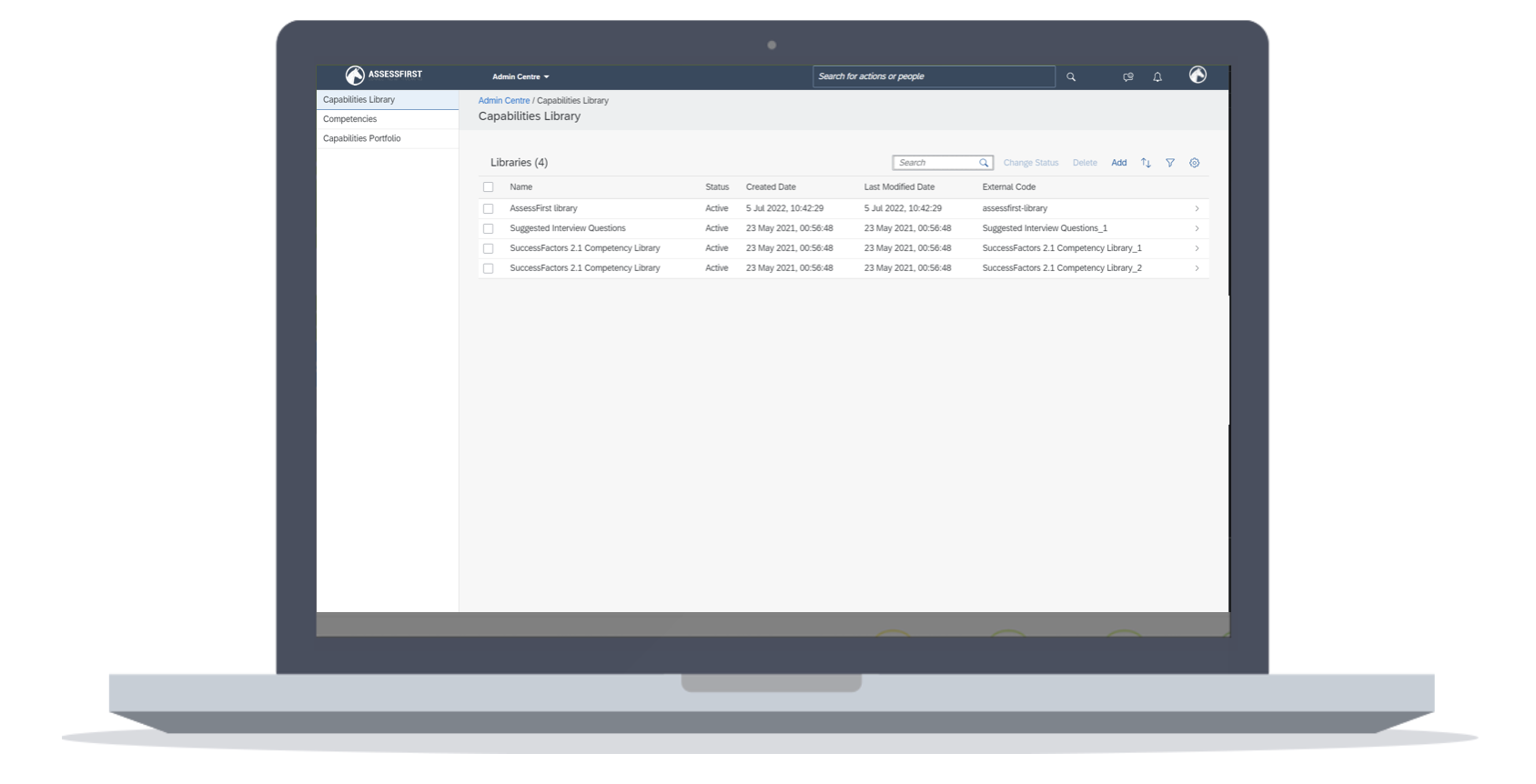
Ajouter AssessFirst dans la liste des fournisseurs d'évaluation :
- Accédez à la page "Manage assessment vendors"
- Exportez la liste existante des fournisseurs d'évaluation
- Ajoutez le fournisseur d'évaluation "AssessFirst" dans le fichier téléchargé avec les valeurs suivantes :
- codePartenaireExterne : ASSESSFIRST
- clientId : ASSESSFIRST
- Retournez à la page "Gérer les fournisseurs d'évaluation" et importez le fichier modifié.
Ajouter l'assessment AssessFirst dans la liste des fournisseurs d'évaluation :
- Accédez à votre espace de Provisionning
- Sur la page de votre company, accéder à la page "Import/Export Assessment Vendor Packages"
- Importer le fichier template
- Ajouter une seule ligne avec les informations suivantes au fichier :
- vendorId: le vendor ID précédemment créé, normalement "ASSESSFIRST"
- packageCode : 123
- reportPackageCode : ASSESSFIRST
- shortName : AssessFirst
- Ajouter "AssessFirst" aux langues que vous utilisez
- Importer ce nouveau fichier
Créez le client Oauth :
- Aller sur la page "Manage OAuth2 Client Applications" et créer un nouveau client avec le bouton "Register Client Application" et remplir le formulaire avec les données suivantes :
- Nom de l'application : AssessFirst
- URL de l'application : https://www.assessfirst.com
- Cliquez sur "Bind to users"
- User IDs : l'utilisateur assessfirst que vous avez créé
- Cliquez sur "Generate X.509 Certificate" et créez un certificat avec
- Nom commun (CN) = "app.assessfirst.com"
- Validité (jours) : "3650"
- Téléchargez le certificat et copiez la "clé API".
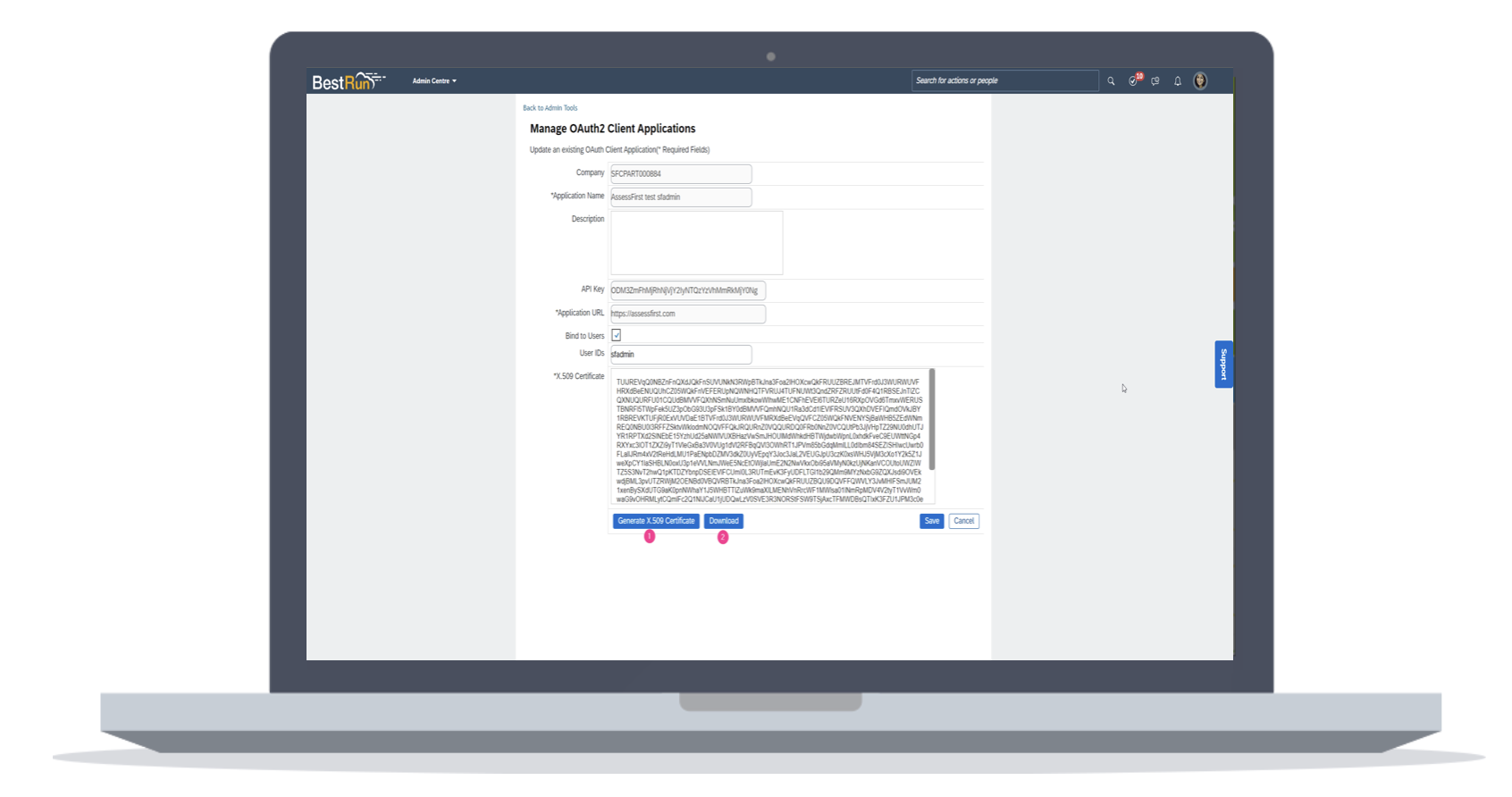
Dans l'application AssessFirst, onglet Marketplace, il va falloir générer le token ID.
Si vous êtes Administrateur et que vous disposez d'une licence API, il vous est dorénavant possible de générer votre token API simplement, en suivant cette démarche :
1. Cliquez sur l’icône en haut à droite pour accéder à vos paramètres et sélectionnez Intégrations
2. Cliquez sur SAP SuccessFactors
3. Cliquez sur Activer
4. Entrer votre nom d'utilisateur et votre mot de passe
5. Entrer l'url et le tenant ID -> vous pouvez demander à votre administrateur SuccessFactors de vous les fournir
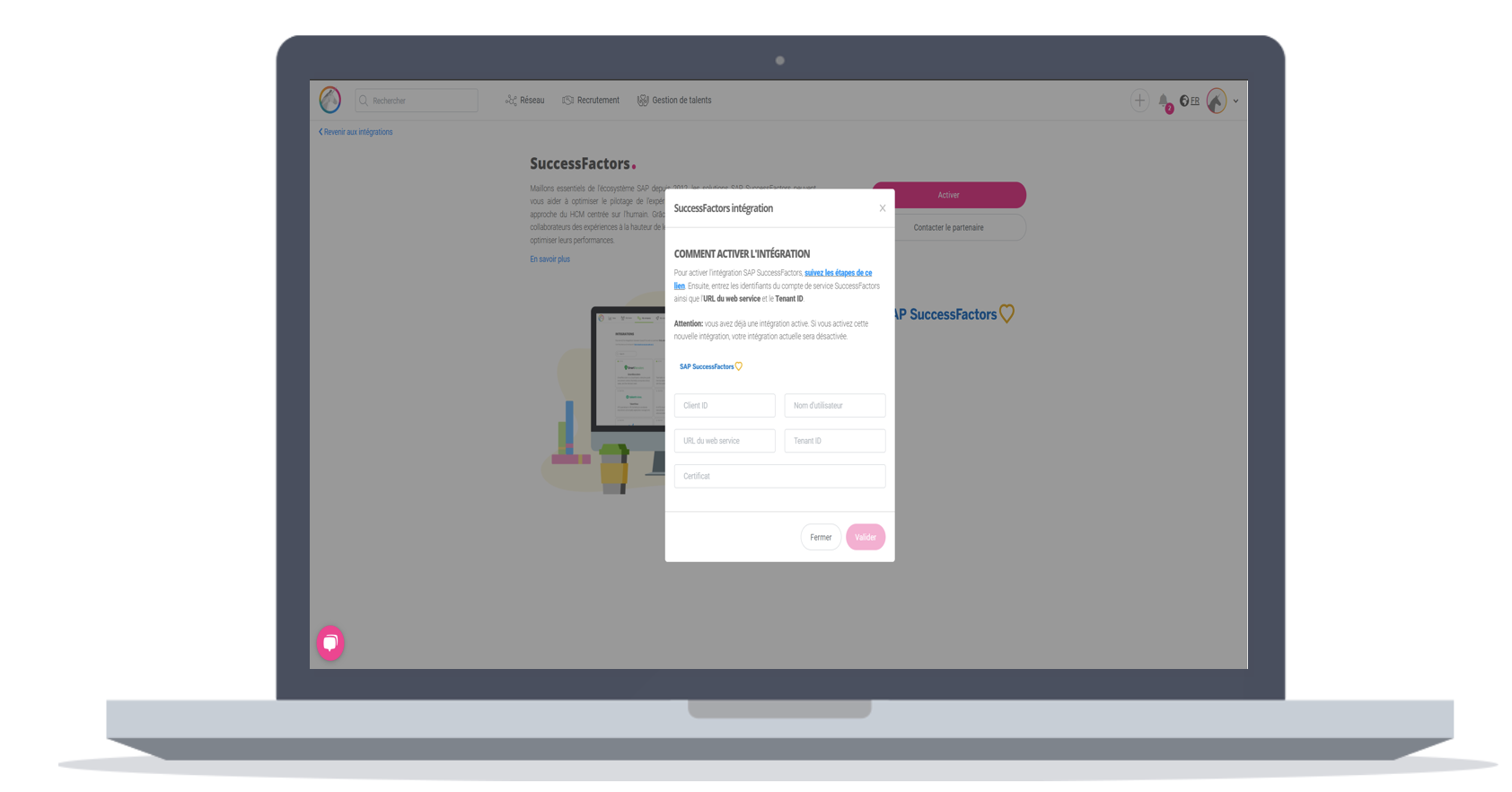
Configuration des notifications techniques :
- Allez à la page "Abonnement aux notifications d'événements" et ajoutez un abonné avec les informations suivantes :
- Catégorie : Personnalisée
- Identifiant de l'abonné : ASSESSFIRST
- Nom : ASSESSFIRST
- Groupe : laisser vide
- Identifiant client : ASSESSFIRST
- Dans l'onglet événement externe, ajoutez un événement avec les informations suivantes :
- Type d'événement : rcm_assessment_alert_v2
- Abonné : ASSESSFIRST
- Protocole : SOAP_OVER_HTTP_HTTPS
- URL du point final : https://app.assessfirst.com/integrations/webhook/successfactors (ou https://simu.assessfirst.com/integrations/webhook/successfactors si vous êtes sur un environnement de test)
- Authentification : BASIC
- Utilisateur : le login fourni par la popup d'activation d'AssessFirst (il doit s'agir de votre locataire)
- Password : le mot de passe fourni par le popup d'activation d'AssessFirst
- Laissez le reste vide
Pour apprendre comment utiliser l'intégration avec SAP SuccessFactors, cliquez ici.